- Avtor Abigail Brown [email protected].
- Public 2023-12-17 07:00.
- Nazadnje spremenjeno 2025-01-24 12:23.
Ste bili kdaj razočarani nad rezultati spletnega iskanja? Vsi smo že bili tam! Na srečo obstaja več trikov, s katerimi lahko bolje iščete in dobite ustreznejše rezultate.
Učinkovitejše iskanje po spletu pravzaprav ne zahteva veliko truda. Pri svojih iskanjih lahko naredite manjše spremembe, da boste iskalniku bolje pojasnili, kaj iščete. Poleg tega ima večina od njih napredne možnosti, ki jih lahko uporabite za še boljše ultra-ciljano iskanje.
Spodaj je nekaj preizkušenih in resničnih tehnik spletnega iskanja, ki delujejo s skoraj vsakim iskalnikom, skupaj z nekaj osnovnimi veščinami spletnega iskanja, ki jih morate imeti za resnično uspešno spletno iskanje.
Za brskanje po spletu iz telefona ali tablice lahko uporabite mobilni iskalnik in nekateri od teh nasvetov delujejo tudi pri njih.
Bodite natančni
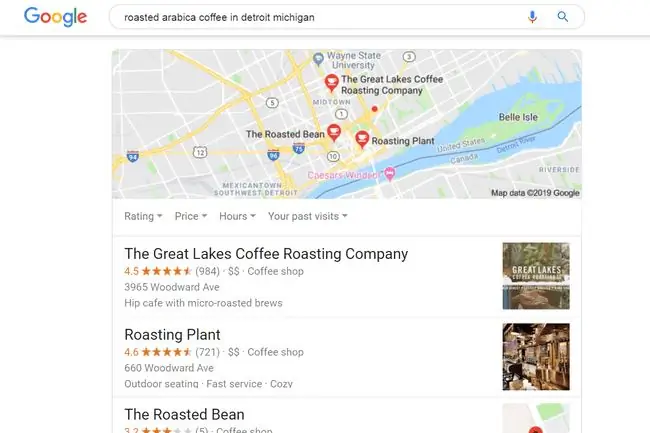
Več ustreznih besed kot uporabite pri iskanju, uspešnejši bodo vaši rezultati.
Na primer, vnos coffee pri iskanju kavarn v Michiganu bi zagotovil veliko preveč nepotrebnih rezultatov. Vnašanje cat, ko potrebujete risbo črne mačke, je prav tako nekoristno.
Vendar je običajno dovolj, da zagotovite rezultate, ki jih iščete, če ga rahlo spremenite, da vključite vrsto kave ali mačke, ki jo želite, in določeno lokacijo ali barvo, ki jo iščete.
Pri spletnem iskanju je v redu uporabljati naravni jezik, kot ga vidite na tem posnetku zaslona, ker bo dober iskalnik izločil "običajne" besede, ki niso potrebne, in izbral pomembne izraze, kot so lokacije in druge ključne besede.
Uporabite narekovaje za iskanje besedne zveze
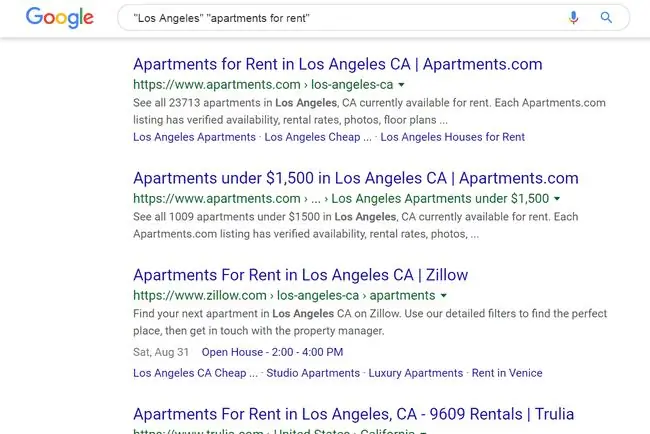
Drug pomemben nasvet za boljše rezultate iskanja je uporaba narekovajev za združevanje besed. Ko to storite, iskalniku sporočate, da mora biti vse v narekovajih razvrščeno tako kot v rezultatih.
Ko iščete po spletu z narekovaji, drastično zmanjšate število rezultatov, ki vam jih prikaže iskalnik, in ustvarite hiperosredotočen nabor rezultatov.
Tukaj je primer, ko združujemo dva niza besed, tako da bo vsak niz iskan tako, kot so tukaj vneseni:
"Los Angeles" "stanovanja za najem"
To prikazuje rezultate, ki vključujejo Los Angeles namesto drugih strani, ki bi sicer lahko vsebovale "los" ali "angeles", kot so Los Pinos, Los Cocos, Angeles National Forest itd.
Enako velja za drugo polovico. Ker želimo najti stanovanja za najem in ne za prodajo, in se želimo izogniti drugim stvarem za najem, kot so hiše in stanovanja, za boljše rezultate uporabljamo narekovaje, s čimer zagotovimo, da so te tri besede ena poleg druge.
Uporaba narekovajev je idealna za iskanje zelo specifične vsebine in naj bi zmanjšala rezultate, ki jih vidite. Če pa med narekovaje vnesete veliko besed, lahko izrežete preveč rezultatov, vključno s koristnimi, ki preprosto niso ubesedeni tako, kot ste iskali.
Uporabite ustrezen iskalnik
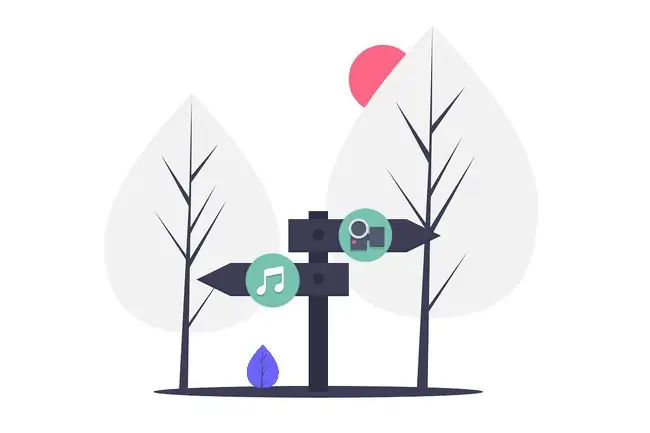
Niso vsi iskalniki ustvarjeni enako. Obstaja veliko vrst, ki služijo zelo specifičnemu namenu, tako da, če "običajna", kot je Google, Bing ali Yahoo, ni bila dovolj, da bi našli tisto, kar iščete, razmislite o popolnoma drugačnem pristopu.
Zvočni iskalnik je primer, kjer je spletno mesto ali aplikacija zgrajena posebej za iskanje zvočnih datotek, ne glede na to, ali gre za zvočne posnetke, glasbo, učinke itd. Iskalnik, ki se osredotoča samo na videoposnetke ali slike, na primer, ni v pomoč, če iščete glasbene datoteke.
Na voljo so tudi iskalniki ljudi, iskalniki slik, nevidni spletni iskalniki, iskalniki zaposlitve, iskalniki torrentov in drugi. Tudi nišni iskalniki so lahko v pomoč.
Uporaba Googla za iskanje znotraj določenega mesta
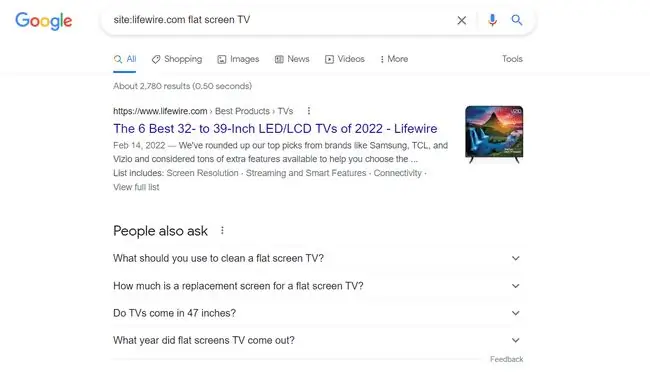
Če ste kdaj poskusili uporabiti iskalno orodje, ki je vgrajeno v spletno mesto, vendar niste bili uspešni, zagotovo niste edini. Eden od načinov za boljše rezultate pri iskanju po katerem koli spletnem mestu je uporaba Googla.
Ta nasvet za spletno iskanje vključuje Googlovo možnost »spletno mesto«. Tukaj je primer, ko iščemo nekaj na Lifewire:
site:lifewire.com TV z ravnim zaslonom
Ista tehnika deluje za omejevanje rezultatov na določeno domeno najvišje ravni, kot je GOV:
site:gov "ron paul"
Osnovna matematika bo zožila vaše rezultate iskanja
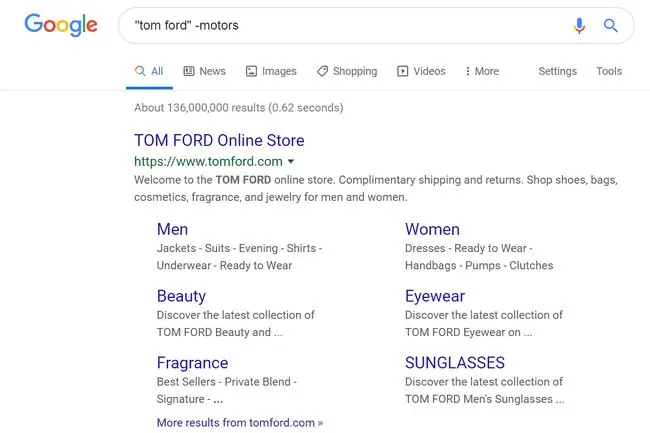
Drug trik spletnega iskanja, ki je varljivo preprost, je uporaba seštevanja in odštevanja, da naredite rezultate iskanja ustreznejše. To se imenuje logično iskanje in je eno od vodilnih načel, na katerih večina iskalnikov oblikuje svoje rezultate iskanja.
Recimo, da iščete Tom Ford, vendar dobite veliko rezultatov za Ford Motors. To je enostavno popraviti s kombinacijo trika z narekovaji, ki ste se ga naučili zgoraj, s tipko minus/vezaj:
"tom ford" -motorji
Zdaj rezultati vključujejo le strani, ki omenjajo Toma Forda, iskalnik pa je te moteče rezultate o avtomobilih odstranil.
Če med brskanjem po rezultatih najdete druge besede ali besedne zveze, ki jih ne želite videti, jih lahko še naprej dodajate v iskanje s tipko minus, da ga vedno bolj izboljšate.
Dostopajte do spletnih strani brez povezave
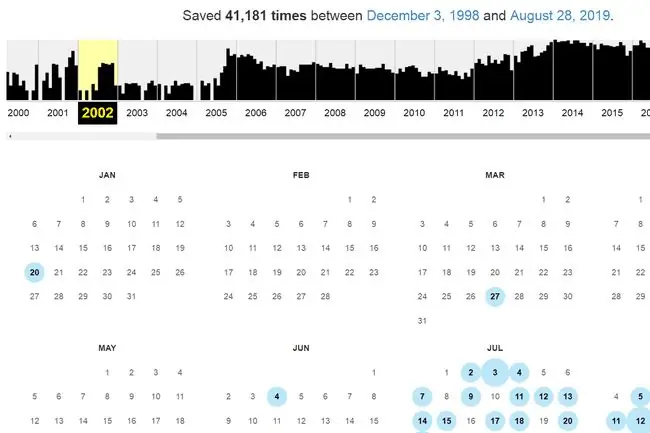
Spletno mesto, ki ne deluje, ali spletna stran, ki je začasno ali trajno izklopljena, ni nujno nedostopna. Včasih lahko dostopate do predpomnjene različice strani ali poiščete njeno arhivirano kopijo.
Vse spletne strani niso predpomnjene, vendar Google omogoča preprost način preverjanja. To lahko storite, če se spletno mesto iz kakršnega koli razloga ne odpre, na primer če je bilo odstranjeno ali se ne naloži pravilno zaradi preobremenjenosti prometa.
Vendar možnost predpomnilnika v Googlu ne deluje za zelo stare spletne strani. Alternativni način iskanja po mestu, ki ni več v internetu, je, da ga najdete na Wayback Machine.
Uporabite napredna orodja iskalnika
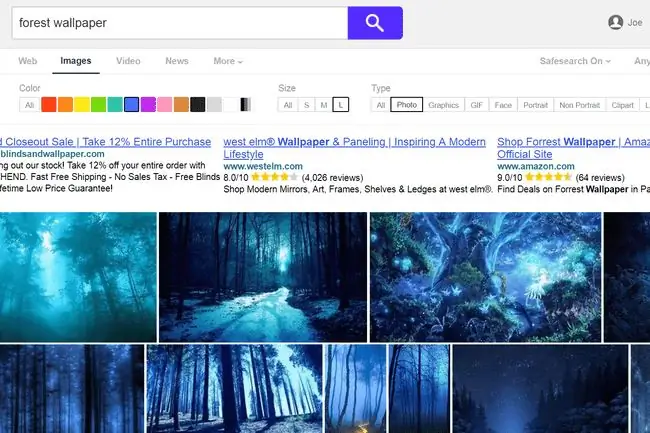
Večina iskalnikov ima napredne možnosti, ki jih lahko uporabite za boljše rezultate. Nekaj smo jih pregledali zgoraj, vendar je pomembno vedeti, da jih je običajno na voljo veliko več.
Preprost primer si lahko ogledate z iskalnikom Yahoo. Ko iščete slike na tem spletnem mestu, lahko izberete določeno barvo, velikost in vrsto slike, ki jo želite iskati. Iskanje videoposnetkov je podobno, vendar vam omogoča izbiro dolžine in ločljivosti, ki jo želite iskati.
Veliko orodij za spletno iskanje ima napredne možnosti. Nekaj primerov si lahko ogledate na našem seznamu Bingovih trikov za napredno iskanje in v članku o možnostih iskanja Google Images.
Priročna možnost naprednega iskanja, ki deluje v Googlu, je iskanje datotek. Google lahko uporabite za iskanje datotek, kot so PDF-ji, Wordovi dokumenti in druge vrste.
Za druga spletna mesta poiščite Filter, Napredno, Orodja,Več možnosti ali podoben gumb/meni okoli iskalne vrstice.
Zaženi iskanje z nadomestnimi znaki
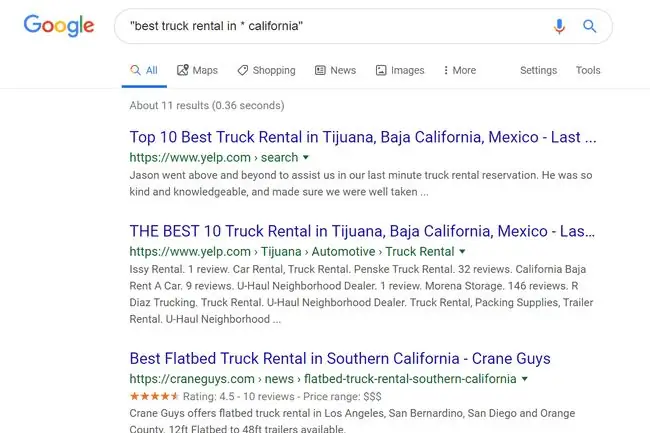
Večina iskalnikov omogoča uporabo nadomestnega znaka za ustvarjanje širše iskalne mreže. S tem lahko iskalniku sporočite, da lahko zamenja nadomestni znak s katerim koli hoče.
Nadomestni znak je lahko zvezdica (), hashtag () ali vprašaj (?), vendar je zvezdica najpogostejša.
Tukaj je primer, ko želimo iskati najem tovornjakov v Kaliforniji, vendar ne vemo natančno, kje v državi mora biti podjetje za najem.
"najboljši najem tovornjaka vkaliforniji"
Dobili bomo boljše rezultate s ponudbami, ker iščemo sezname, ki prikazujejo vsa najboljša podjetja za najem tovornjakov na različnih področjih.
Tukaj je podobno iskanje, ki bi drastično spremenilo rezultate in nam pokazalo vse vrste podjetij za najem, vendar le v San Joseju.
"najboljšinajem" "san jose"
Iskanje določene besede na spletni strani
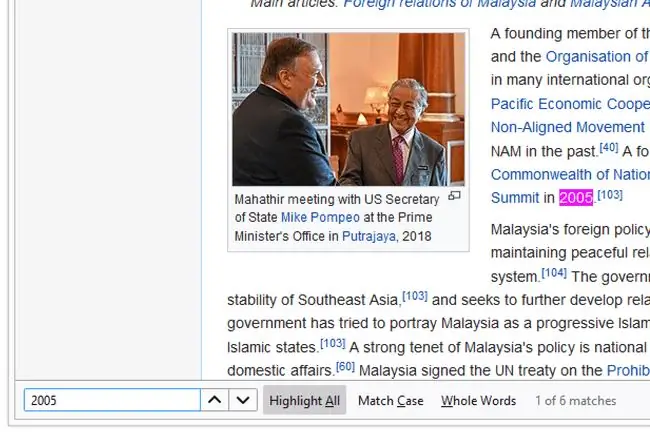
Učinkovito spletno iskanje ne vključuje samo trikov za uporabo iskalnika. Ko enkrat pristanete na strani, ki ste jo našli s spletnim iskanjem, se lahko še vedno spotaknete, ko najdete tisto, kar iščete.
Na srečo vam vsak spletni brskalnik omogoča iskanje po ključnih besedah na tej strani. To je nekoliko podobno iskanju po spletnem mestu, ki ste se ga naučili zgoraj, vendar vam ta zvijača namesto da samo poišče strani, ki vsebujejo te besede, pokaže, kje točno na strani se pojavi ključna beseda.
Za to uporabite Ctrl+ F (Windows) ali Command+ F (Mac) bližnjica na tipkovnici, da dobite poziv, ki vas vpraša, kaj iščete. Večina mobilnih brskalnikov podpira tudi funkcijo iskanja, ki je običajno skrita v meniju.
Če na primer končate na spletni strani o osebi, ki ste jo raziskovali, in želite hitro preveriti, ali stran omenja kaj o letu 2005, lahko uporabite bližnjico za vnos 2005 To bo označilo vsak primerek na strani in vam omogočilo hiter skok na vsako vrstico.
Preizkusite več iskalnikov
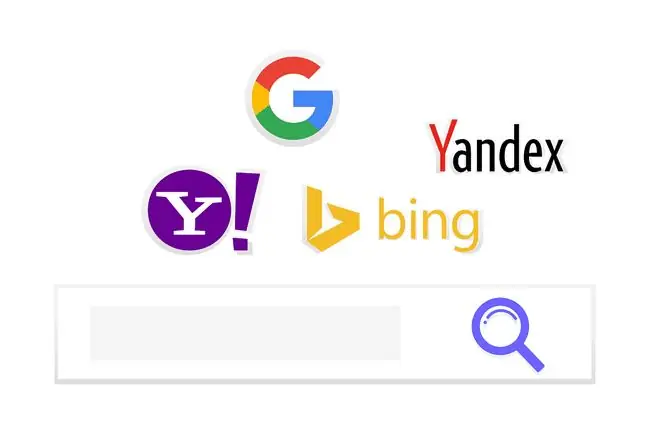
Ne zapadite v rutino uporabe samo enega iskalnika za vsa spletna iskanja. Google ni edini, ki obstaja. Pravzaprav poleg edinstvenih zgoraj omenjenih obstaja več alternativ Googlu za običajna spletna iskanja.
Bing, Yahoo, Startpage.com, Yandex, Ask.com in DuckDuckGo je nekaj primerov.
Če vam en iskalnik ne pomaga najti, kar iščete, boste morda imeli boljše rezultate z drugim. Nekateri od njih uporabljajo drugačne algoritme in imajo edinstvene možnosti filtriranja, ki vam lahko na koncu pokažejo drugačne rezultate kot drugi.
Če niste prepričani, katero bi uporabili, lahko poskusite Dogpile, ki jih nekaj združi v eno, da vam pomaga doseči boljše rezultate, ne da bi odskakovali na različna spletna mesta.






